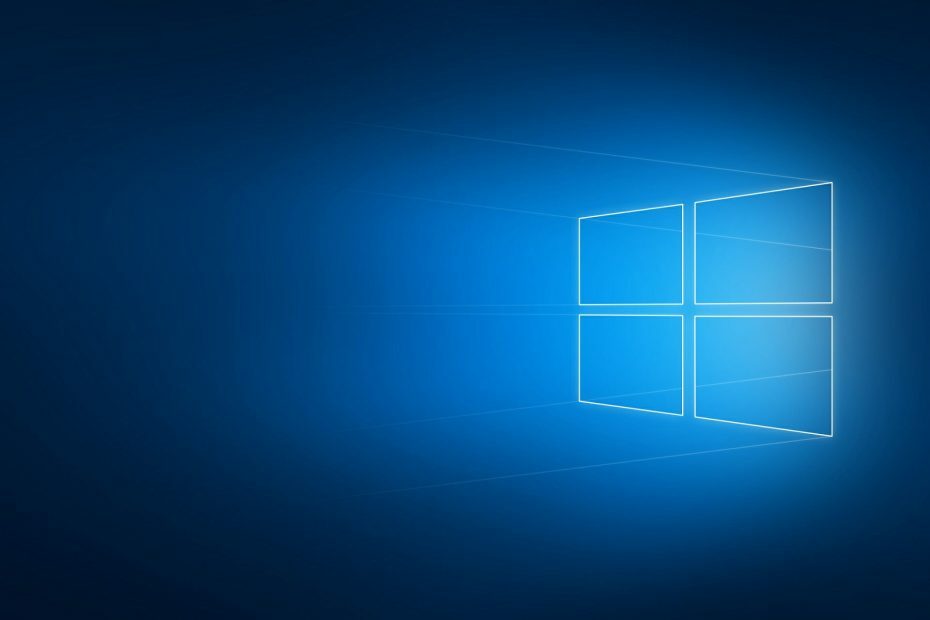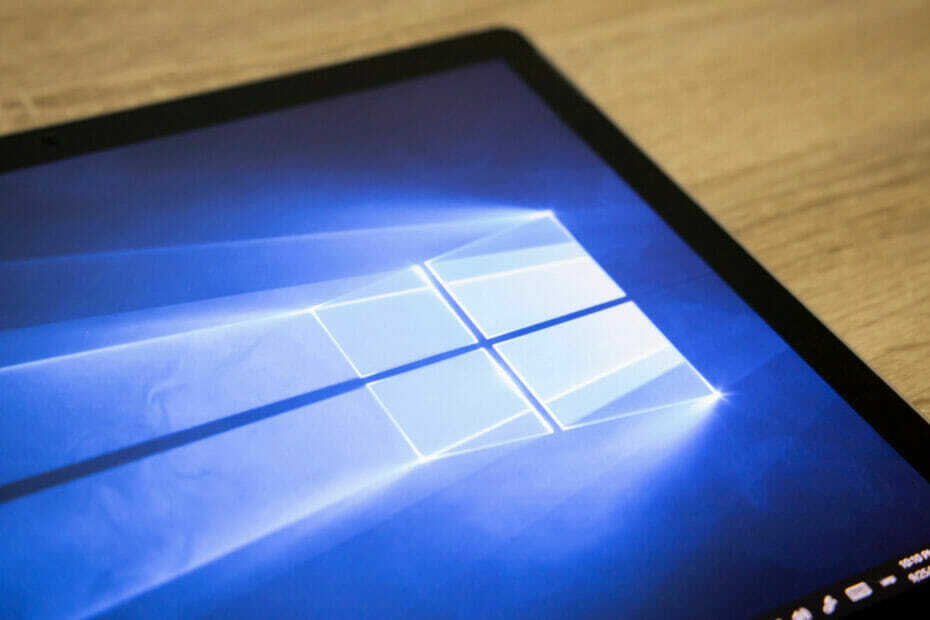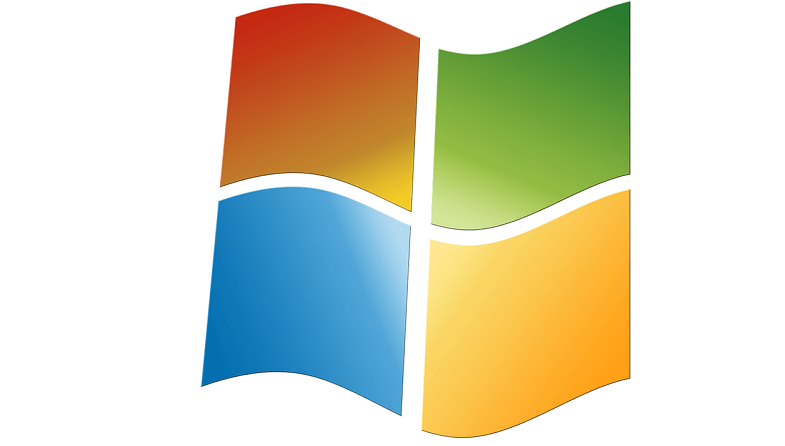Voit poistaa toimituksen optimointitiedostot Levyn uudelleenjärjestämisen avulla
- Toimituksen optimointitiedostot käyttävät Microsoft toimittaakseen päivitykset nopeammin, mutta jos tarvitset lisätilaa, voit poistaa ne turvallisesti.
- Lue lisää, kuinka voit poistaa toimituksen optimointitiedostot ja poistaa palvelun käytöstä.
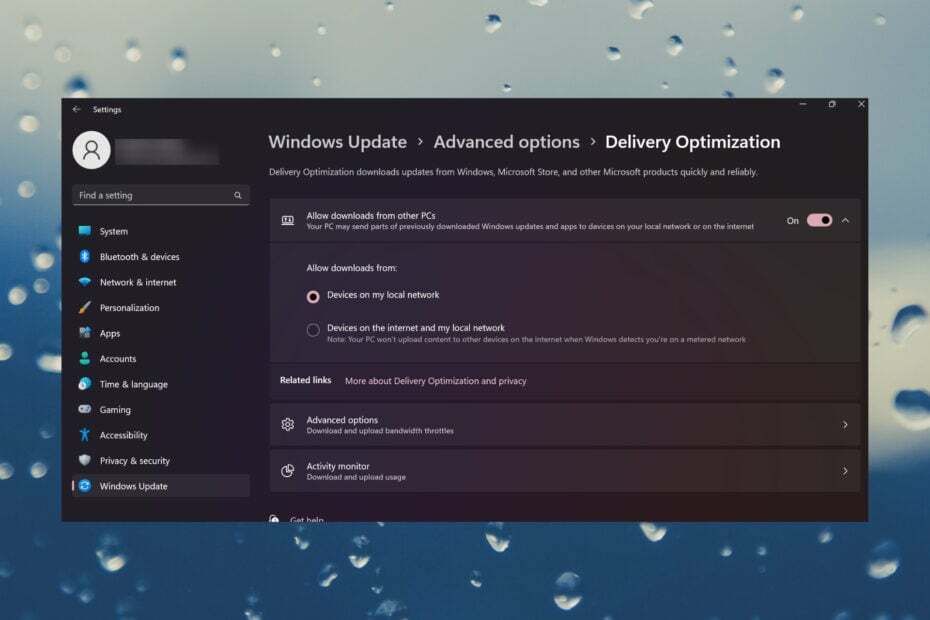
Toimituksen optimointi on ominaisuus, joka auttaa Windows Updatea ja Windows Storea suorittamaan ja toimittamaan päivitykset nopeammin. Toimituksen optimoinnin välimuistissa olevien tiedostojen pitäisi poistua jonkin ajan kuluttua, mutta joillekin lukijoillemme ne kasautuivat ja veivät tarpeetonta tilaa.
Onko toimitusoptimointitiedostojen poistaminen turvallista? Kyllä, toimituksen optimointitiedostojen poistaminen on turvallista, ja tässä artikkelissa huomaat, että se on erittäin helppoa Windows 11:ssä.
Vaikka toimituksen optimointitiedostojen manuaalista poistamista ei suositella, voit tehdä sen automaattisesti.
Kuinka voin poistaa toimituksen optimointitiedostot Windows 11:ssä?
- Klikkaa Hae baari, tyyppi levyn puhdistusja avaa työkalu tuloksista.
- Jos sinulla on useampi kuin yksi asema, valitse se, jossa järjestelmä on (yleensä C:-asema).
- Tarkista Toimituksen optimointitiedostot vaihtoehto luettelosta ja napsauta OK. Kun olet täällä, voit myös vapauttaa lisää tilaa poistamalla välimuistit, väliaikaiset tiedostot ja paljon muuta.
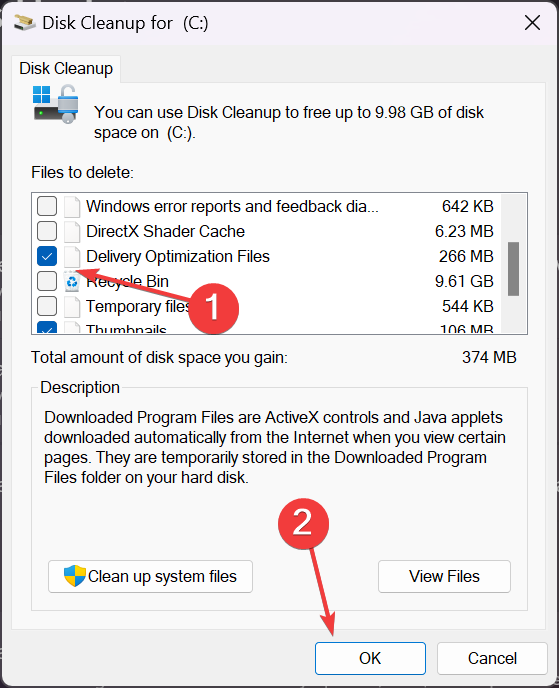
- Klikkaa Poista tiedostot -painiketta vahvistaaksesi valinnan.
Toimituksen optimointitiedostoja käytetään myös muiden verkon tietokoneiden päivittämiseen. Ne ovat vaarattomia, mutta jos tarvitset vähän ylimääräistä tilaa järjestelmäasemallesi, voit poistaa ne tällä tavalla.
- Mitä eroa on CHKDSK: n, SFC: n ja DISM: n välillä Windows 11:ssä?
- Pitäisikö minun muuttaa prosessorien määrää Windows 11:n MSConfigissa?
- Ohjauspaneeli vs Asetukset-sovellus: kumpaa käyttää?
- Voitko käyttää verkkokameraa ilman ohjaimia?
- Voiko virustorjunta tarkistaa salattuja tiedostoja?
Kuinka poistan toimituksen optimoinnin käytöstä Windows 11:ssä?
Vaikka toimituksen optimointi auttaa verkossasi olevia tietokoneita saamaan päivitykset nopeammin, se voi myös johtaa lisääntynyt kaistanleveyskäyttö joten jos käytät maksullista yhteyttä, sinun tulee poistaa se käytöstä.
Jos haluat poistaa toimituksen optimoinnin käytöstä, avaa Asetukset, siirry sitten Windows Update -kohtaan ja napsauta Lisäasetukset. Napsauta sieltä Toimituksen optimointi ja sammuta se.
Meillä on myös täydellinen opas, jossa on enemmän menetelmiä poista toimituksen optimointi käytöstä Windows 11:ssä.
Mihin toimituksen optimointitiedostot on tallennettu? Ne on yleensä tallennettu järjestelmäasemallesi. Voit etsiä ne käynnistämällä File Explorerin, muuttamalla näkymää niin, että saatat nähdä piilotettuja tiedostoja, ja etsiä toimituksen optimointia.
Saatat olla kiinnostunut lukemaan oppaamme kuinka korjata Windows Päivitysvirheet Lisätietoja.
Jos sinulla on muita kysymyksiä tai ehdotuksia, voit toimittaa ne alla olevan kommenttiosion avulla.